文章详情页
Win10字体太小怎么办?Win10字体调整教程
浏览:196日期:2022-07-01 16:48:29
Win7系统与Win10系统还是差别挺多的,一些小伙伴们刚开始使用Win10系统对很多功能都了解。有的小伙伴就遇到了不适应字体的大小,但是又不知道在哪里进行设置,下面告诉大家Win10系统字体大小的调整步骤。
具体的步骤如下:
1、在win10系统桌面,点击【菜单】按钮,点击【设置】选项打开。
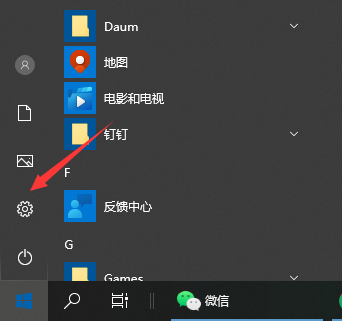
2、点击第一个【系统】选项。
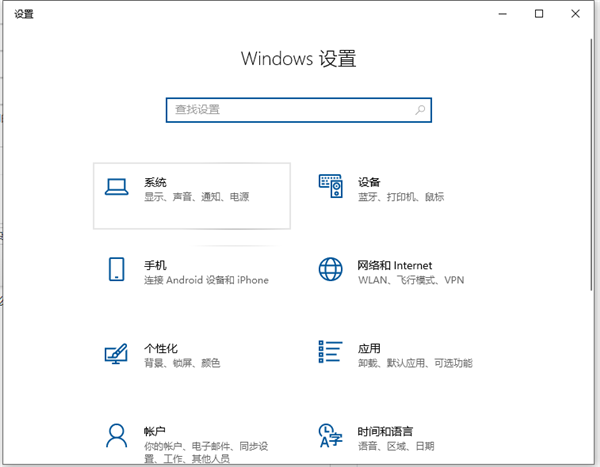
3、然后来到的界面,点击【显示】选项。

4、点击【更改文本、应用等项目的大小】下拉箭头,选择一个字体的大小比例,然后win10里面的字体大小就会按比例调整好。

以上便是调整win10字体大小的方法啦,有需要的小伙伴可以参照教程进行操作。
相关文章:
排行榜

 网公网安备
网公网安备